ASUS GPU Tweak III 1.2.1.1 Open Beta【點我下載】
GPU Tweak III是華碩出的一款新軟體,可做顯卡監控,超頻和調整例如風扇或RGB燈效,它類似MSI Afterburner最受玩家歡迎的顯卡調整工具。原因是這兩個軟體都支援NVIDIA和AMD顯卡,遊戲玩家可輕鬆地用它,而不管由誰來做他們的顯卡。
GPU Tweak III進行了重大界面修改。主視窗提供快速的配置選項,甚至其他廠生產的顯卡也能用,用在七彩虹RTX 3090上進行測試,並且所有內建GPU配置都可正常使用,如靜音模式可降低時脈並將功耗限制降低至90%。據華碩社區的網友回應,軟體進行更新至第三版,現在可以根據正在使用的遊戲和程式自動執行配置,全部的指標和統計信息顯示在單獨視窗。
▼華碩GPU Tweak III
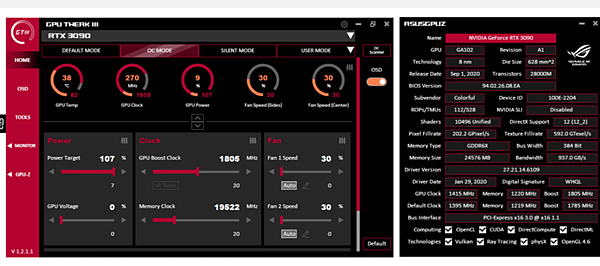
▼華碩GPU Tweak III OSD
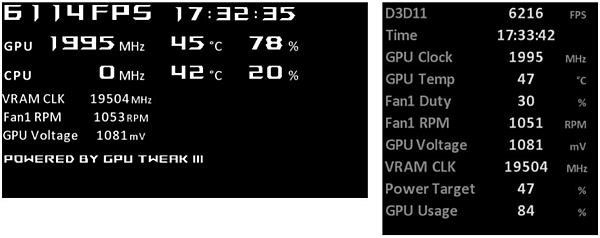
變更日誌:
注意:由於此版本是從GPU Tweak II到GPU Tweak III的完整重新設計,因此此補丁說明列表著重介紹了兩個應用程序之間的更改,並且不包括內部軟件測試期間進行的大量錯誤修復和性能改進。期。
界面更改:
•新的主屏幕結合了GPU Tweak II簡單和高級模式的元素。簡單模式的一鍵默認,OC,靜音和用戶模式預設顯示在頂部,高級模式的超頻滑塊在底部。
•預設和滑塊之間有一個新的儀錶盤,其長度為幾米。在GPU Tweak II中,簡單模式中出現了三米,以顯示GPU頻率,內存頻率和GPU溫度。GPU Tweak III包括幾個新的儀表,例如GPU功率,GPU電壓和每種可控制風扇設置的儀表。滑塊按鈕允許用戶顯示全部或隱藏它們。這些儀表可以通過儀表板右上方的設置菜單禁用和重新排列。
•主屏幕和監視器都可以通過拖動界面的側面或角落進行縮放,因此用戶可以調整其形狀以適合其桌面空間。關閉並重新打開後,界面將返回到主屏幕的中心,但是任何尺寸更改均保持不變。
•界面的主要顏色可以通過設置>界面屏幕進行調整。監視器顯示的顏色也可以通過“設置”>“監視器”屏幕進行調整,並且•可以為系統中的每個圖形卡分配不同的顏色。也可以添加背景牆紙,但是該功能仍在進行中。
•UI的大多數元素都顯示為單獨的面板。主/主屏幕,監視器,設置,OC掃描儀和GPU-Z出現單獨的面板。這些都可以獨立移動和關閉。
•左上角的徽標根據使用的圖形卡而變化。如果圖形卡來自ROG,TUF Gaming或ASUS線,則將顯示相應的徽標。如果圖形卡不是ASUS,則將顯示GPU Tweak III徽標。將來的更新將允許用戶根據需要更改該徽標。
個人資料更改:
•調整和OSD配置文件可以鏈接到遊戲或應用程序,並且在打開該程序時GPU Tweak III將自動交換到這些配置文件。通過單擊用戶模式下拉菜單中的“連接”按鈕可以訪問此功能。GPU Tweak III將嘗試在計算機上查找所有已安裝的遊戲或應用程序,但是如果未檢測到某個遊戲或應用程序,則可以使用“瀏覽”按鈕手動找到.exe。
•預設的默認,超頻和靜音模式被視為配置文件,可以連接到遊戲和應用程序。
•風扇設置現在已保存為調整配置文件的一部分,因此可以在預設的默認,超頻和靜音模式下保存不同的風扇曲線和超頻設置。
•可以保存多個OSD配置文件,每個配置文件具有針對特定遊戲或應用程序量身定制的不同設置。默認情況下,默認OSD配置文件設置為針對GPU Tweak II設計的經典樣式,但如果需要,可以更改為GPU Tweak III樣式。
•多個圖形卡的設置被保存到一個組合的配置文件中,該配置文件保留所有所做的更改。
•可以導出和導入配置文件,以便可以將其移動到其他系統或通過Windows重新安裝來保留。導入的調整配置文件必須與PC中當前安裝的一個或多個圖形卡匹配,否則導入將失敗。
屏幕顯示(OSD)更改:
•添加了全新的屏幕顯示(OSD)樣式。GPU Tweak III樣式允許用戶重新排列信息項,調整顯示中的列的大小並重新對齊,並使它們變為粗體。
•現在可以在GPU Tweak III樣式和經典樣式中調整文本大小和顏色。
•可以將效果添加到OSD文本和背景。文字現在可以在其後留下陰影或略微發光。可以通過具有可調顏色或不透明度的面板填充背景,以使其相對於UI元素彈出,並且對遊戲內可見性的影響最小。
•OSD屏幕上已添加了“預覽”按鈕,使用戶無需打開其他程序即可查看OSD。“屏幕”小節中的一個選項允許用戶將自己的圖像上傳到預覽。這可用於將游戲屏幕截圖設置到UI中,並在UI元素周圍調整OSD。
監控變更:
•監視器現在包括兩個視圖。線視圖類似於以前的GPU Tweak II顯示,但是可以通過拉伸“監視器”窗口來擴大圖形以進行詳細檢查。列視圖將圖形壓縮為正方形,並且每行中顯示的圖形數將根據“監視器”屏幕的寬度進行調整。
•監視器文件大小,日誌頻率和會話長度都可以在設置屏幕中進行調整。
•可以使用“導出和導入日誌”功能來保存和查看監視圖快照。這對於將性能與以前的調整會話進行比較可能很有用。請注意,此功能仍在開發中,將來會在視覺上得到增強。
•鏈接後,顯示器和主屏幕的“關閉”和“最小化”按鈕對這兩個部分都起作用,並且與托盤中其圖標的任何交互都會影響這兩個部分。
其他變化:
•風扇控件現在包括兩個新設置:風扇速度更新周期和溫度滯後。這些也可以應用於外部風扇。
•其他設置允許用戶調整溫度刻度(°C和°F)以及時間刻度(12小時和24小時)。
•“遊戲模式”已重命名為“默認模式”。功能是相同的。
•除GPU Tweak II支持的PNG格式外,現在還可以採用JPG格式截屏。用戶可以在“設置”>“監視器”中選擇其首選格式。
刪除的功能:
•GPU Tweak II中已刪除了GPU Tweak II中存在的某些功能,並在此處列出了這些功能,以及我們將其刪除的原因。
•始終3D時鐘:現代GPU API不再允許對此功能進行外部控制,因此不再支持該功能。
•遊戲助推器:遊戲助推器中的三個子功能各有其自己的原因而被淘汰。刪除了視覺效果,因為現代遊戲在遊戲中操縱視覺效果以提高圖形性能,而不是在系統級別上。系統服務被刪除,因為Windows 10更新使服務管理的效率大大提高。禁用服務已經有可能導致不穩定,並且性能提升通常很小。系統內存碎片整理已刪除,因為固態驅動器越來越流行,因此不建議對SSD進行碎片整理。
•鎖定在調整滑塊旁邊切換:錯誤地點擊這些鎖定導致用戶對無法調整滑塊感到困惑。
•Power Target和GPU Temp Target之間的鏈接:由於UI的佈局更改為使這兩個項目保持一定距離,因此刪除了此鏈接。
•實時更新:此功能正在重新開發,將包含在更高版本中。
•監視器啟動選項:在大多數情況下,監視器和主屏幕已經過重新設計,使其看起來像是一個單元。當前設置會同時影響兩個部分。
•用戶界面工具提示:這些都是為新功能而重寫的,整套工具提示將在以後的版本中發布。
已知的問題:
•Nvidia GeForce Experience疊加層和GPU Tweak III OSD相互衝突,並且在同時啟用兩者時可能會阻止遊戲運行。建議僅運行GeForce Experience疊加層或GPU Tweak III OSD。
•OSD中的“ CPU使用率”字段可能顯示不正確的值。
•當多個程序位於同一位置時,不同的GPU Tweak III窗口(主屏幕,監視器,設置和OC掃描儀)的分層可能不一致,因此某些元素可能落後於其他程序,而另一些元素位於前面。
幀速率限制要求所有正在運行的遊戲或程序都必須重新啟動才能生效。當前,此功能僅擴展到255 FPS。
•GPU Tweak III樣式的OSD字體僅允許Calibri和Calibri Bold調整。完整字體調整將在以後的版本中添加。
•GPU-Z時鐘值不會實時更新。要更新時鐘值,請關閉並重新打開GPU-Z。
•鼠標步長控件尚未實現。
•目前,並非所有的熱鍵都已完全實現。值得注意的是,計時器是可見的,但不起作用。
•屏幕截圖將始終保存到默認文件夾,而不是個人選擇的文件夾。
•默認顯示牆紙只是空白的黑色背景。
•牆紙透明度尚未實現。
•華氏溫度設置只會影響顯示器,而不會影響界面的其他部分。
•與OSD的某些交互可能會導致出現錯誤,提示“ mFinitialize Fail”。此錯誤不會影響操作。
•多個具有相同名稱的不同.exe文件的程序可能無法正確交換設置,並且可能使用了錯誤的配置文件。現在,將所有相關的.exe文件設置為相同的設置,以獲得流暢的體驗。
•遊戲和應用程序文件名在Profile Connect窗口中未正確排序。
來源
謝謝收看






 留言列表
留言列表
